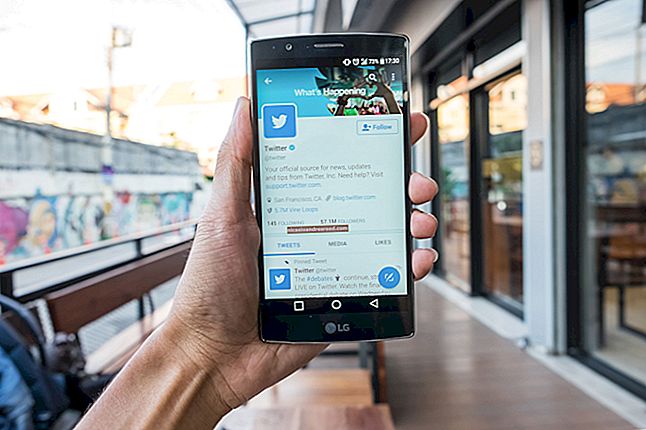如何在不使用节的情况下从Word 2013文档的第一页中省略页码

通常,文档的首页或封面没有页码或其他页眉或页脚文本。您可以避免使用部分在第一页上放置页码,但是有一种更简单的方法。
如果您不打算在文档的任何其他部分中使用节,则可能要避免完全使用它们。我们将向您展示如何轻松地从封面上取下页码,并只需使用页脚(或页眉)并更改一项设置,即可在文档第二页的第一页上开始页码编号。

单击页面布局选项卡。

在“页面布局”选项卡的“页面设置”部分中,单击该部分右下角的“页面设置”对话框启动器图标。

在“页面设置”对话框中,单击“布局”选项卡,然后在“页眉和页脚”部分中选中“不同的第一页”复选框,以便在该复选框中有一个复选标记。单击确定。

您会发现现在文档首页上没有页码。

但是,您可能希望第二页成为文档的第一页,只是发现它当前是第二页。

要将第二页上的页码更改为一页,请单击“插入”选项卡。

在“插入”选项卡的“页眉和页脚”部分中,单击“页码”,然后从下拉菜单中选择“设置页码格式”。

在“页码格式”对话框中,在“页码编号”部分中选择“开始于”。在编辑框中输入0,然后单击“确定”。

这样可以将文档的第二页标记为第一页。

您可以使用“插入”选项卡的“页眉和页脚”部分中“格式页码”按钮上的下拉菜单,也可以将页码添加到文档中。轻松在页面顶部或底部或页边距中插入格式化的页码。使用相同的菜单从您的文档中删除页码。